Win7系统怎么查看电脑有没有无线网卡?Win7系统一体机/台式机无线网卡的两种查看方法
发布时间:2016-05-10 09:44:57 作者:佚名  我要评论
我要评论
如今无线网络已经遍及大家的周围,而我们的新买的台式机、一体机是否就内置了无线网卡呢?如何查看Win7系统电脑有没有无线网卡?本文将提供一体机/台式机无线网卡的两种查看方法供大家了解,希望对大家有所帮助
就目前,不管是在城市的店面还是酒店里都有搜索到可用的无线信号,对于大家来说十分的方便。既然现在无线网络这么的普及,那么我们新买的台式机、一体机是否就内置了无线网卡呢?对于这个问题,我们以Win7操作系统为例,下面脚本之家的小编通过下面方法进行考证下吧!
查看方法一:
1、点击开始菜单,点击“控制面板”;

2、将控制面板的查看方式修改为“大图标”然后点击“网络和共享中心”;

3、在“网络和共享中心”点击“更改适配器设置”;

4、在打开的窗口中如果有“无线网络连接”的字样就说明电脑中有无线网卡。

查看方法二:
1、点击右下角网络图标;

2、在弹出的窗口中如果有无线网络连接,下面并且有很多wifi信号的话...你懂的!

相关阅读:
Win7无线Wifi无法连接怎么办?win7系统Wifi无法连接的三种故障原因及解决方法
win7系统开启wifi提示您缺少一块无线网卡的3种解决方法
以上就是对Win7系统一体机/台式机无线网卡的两种查看方法全部内容的介绍,方法很简单,有同样需求的朋友可以任选一种方法进行查看!
相关文章
- 现在我们的生活基本上是离不开无线网,走到哪里都可以使用wifi,但是总有一种限制就是台式电脑不可以使用无线网,下面小编就为大家讲解台式机如何设置无线网络,一起来看看2016-09-08
Win10系统如何使用无线网卡上网 win10台式机使用无线网卡上网的两种方
win10系统笔记本电脑可以使用无线也可以通过网线进行上网,最近win10系统台式机用户也想使用无线网卡上网问怎么安装,下面脚本之家的小编就带来了两种不同的win10台式机使2016-08-09台式机 windows7系统 无线网络禁用后如何开启,win7系统无线网络的开启
有时候我们的无线网络会被禁用了,不知道是不是哪里乱按了,导致无法上网,那么我们怎么开启win7电脑的无线网络呢?在这里小编介绍下win7无线网络禁用后重新开启的方法,当2015-06-05- 台式机可以用无线网卡吗?台式机无线网卡怎么用,为什么将无线网卡插入电脑后,依然无法使用呢?本文将为大家带来详细的USB无线网卡安装使用教程2014-03-14
- 无线上网是现在很普及的上网方式,没有了网线的束缚,是不是上网更自由啊~~~(感觉而已)。通常我们是用手机、上网本、Ipad、Itouch、笔记本电脑等进行无线上网,那么台式2013-03-01
- 在前面小编给大家讲解了一些关于无线路由器的一些知识,昨天有朋友看了之后就问到小编,说家里的台式机要怎么使用无线路由器,我抽空给他写了一下步骤,但是怕各位网页也遇2012-12-14
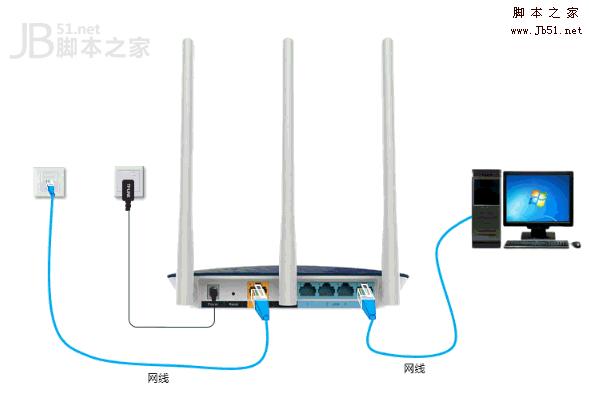 给大家详细分析了台式机PC电脑想上无线WIFI链接无线路由器的准备工作的解决办法,希望大家喜欢。2017-11-08
给大家详细分析了台式机PC电脑想上无线WIFI链接无线路由器的准备工作的解决办法,希望大家喜欢。2017-11-08


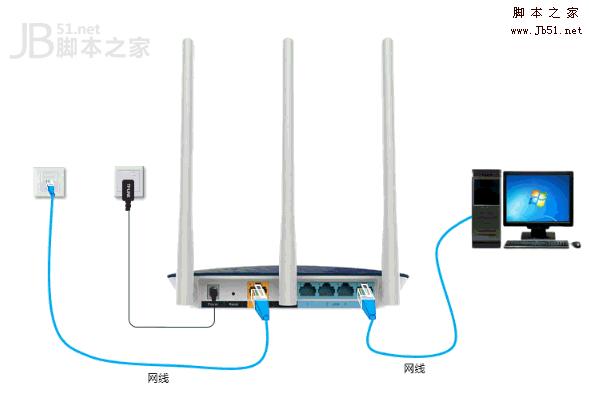
最新评论